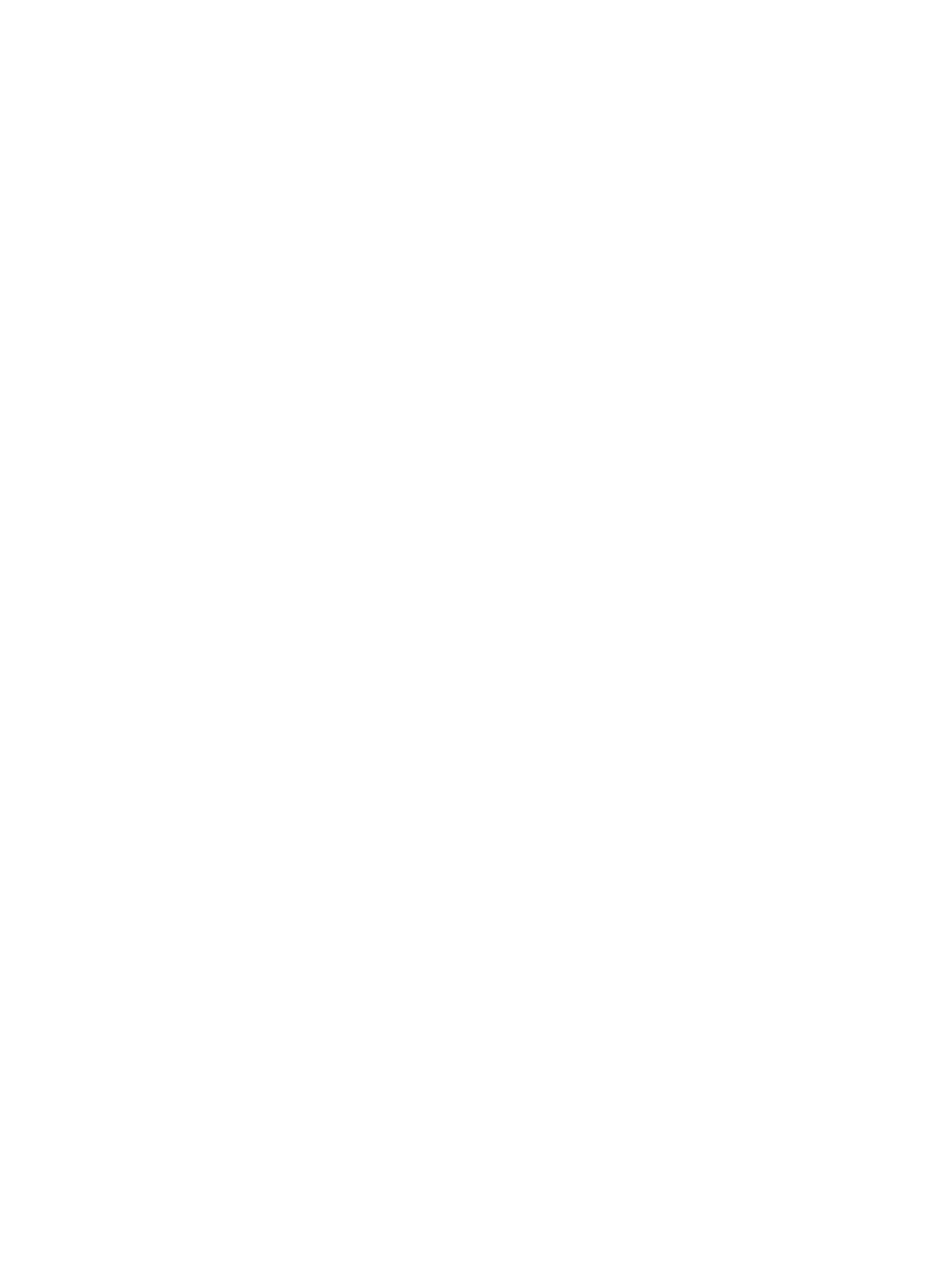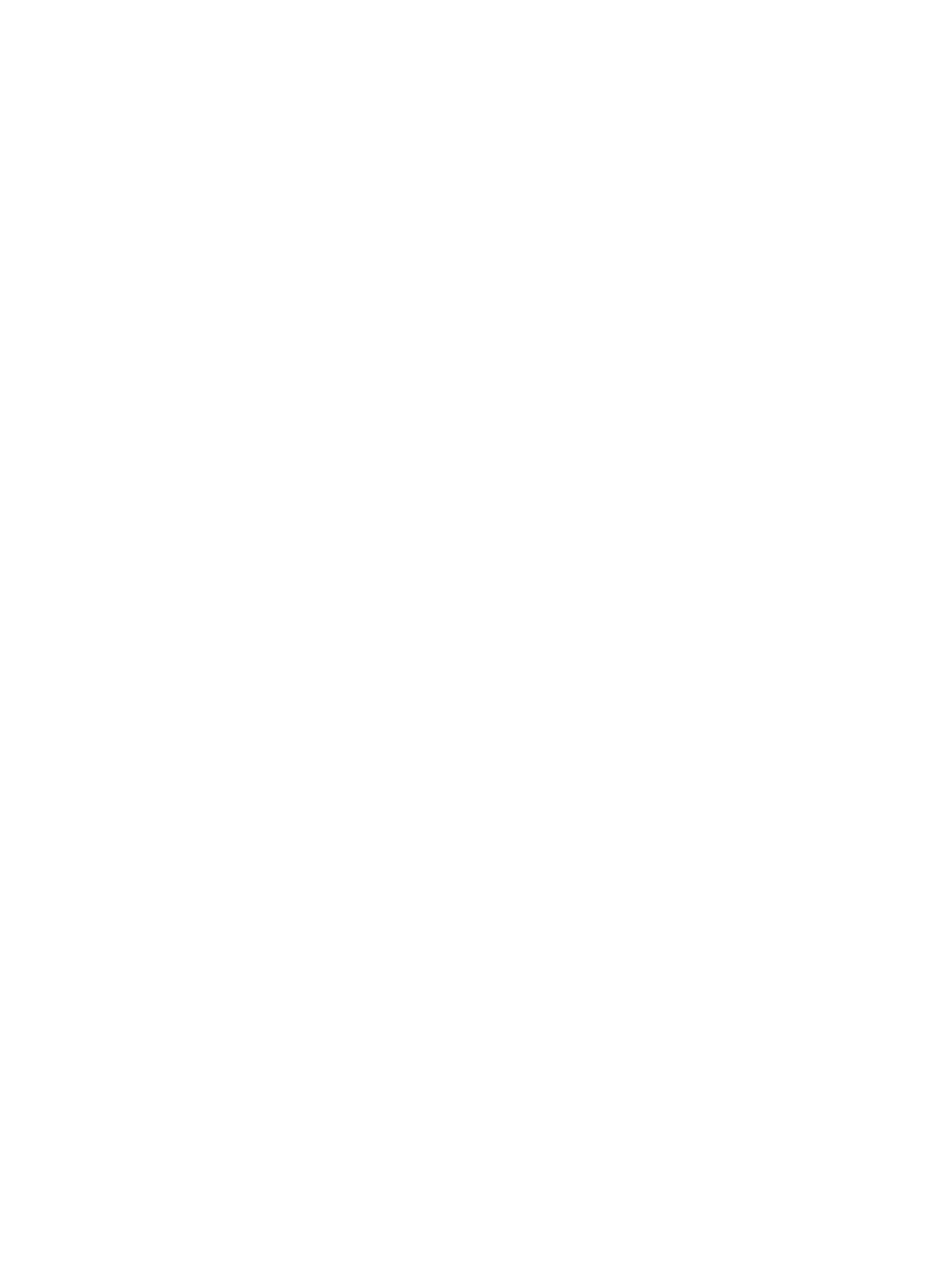
İçindekiler
1 Bilgisayarınızda Çalışma........................................................................................................5
Bilgisayarınızın İçinde Çalışmaya Başlamadan Önce................................................................................................ 5
Bilgisayarınızı Kapatma......................................................................................................................................... 6
Bilgisayarınızda Çalıştıktan Sonra...........................................................................................................................6
2 Bileşenleri Takma ve Çıkarma............................................................................................... 8
Önerilen Araçlar.................................................................................................................................................... 8
Sisteme Genel Bakış............................................................................................................................................. 8
Pili Çıkarma..........................................................................................................................................................9
Pili Takma.......................................................................................................................................................... 10
SD Kartını Çıkarma............................................................................................................................................. 10
SD Kartını Takma................................................................................................................................................10
ExpressCard Çıkarma..........................................................................................................................................10
ExpressCard Takma............................................................................................................................................11
Ekran Çerçevesini Çıkarma.................................................................................................................................. 11
Ekran Çerçevesini Takma.................................................................................................................................... 11
Ekran Panelini Çıkarma....................................................................................................................................... 11
Ekran Panelini Takma..........................................................................................................................................12
Kamerayı Çıkarma...............................................................................................................................................13
Kamerayı Takma.................................................................................................................................................13
Klavye Kenarını Çıkarma......................................................................................................................................13
Klavye Kenarını Takma........................................................................................................................................14
Klavyeyi Çıkarma................................................................................................................................................ 14
Klavyeyi Takma...................................................................................................................................................15
Alt Kapağı Çıkarma .............................................................................................................................................15
Alt Kapağı Takma................................................................................................................................................16
Bellek Modülünü Çıkarma.................................................................................................................................... 16
Bellek Modülünü Takma.......................................................................................................................................16
Sabit Sürücüyü Çıkarma...................................................................................................................................... 17
Sabit Sürücüyü Takma.........................................................................................................................................18
Sabit Sürücü Kafesini Çıkarma............................................................................................................................. 18
Sabit Sürücü Kafesini Takma................................................................................................................................19
Optik Sürücüyü Çıkarma...................................................................................................................................... 19
Optik Sürücüyü Takma.........................................................................................................................................20
WLAN Kartını Çıkarma.........................................................................................................................................20
WLAN Kartını Takma...........................................................................................................................................20
Düğme Pili Çıkarma.............................................................................................................................................21
Düğme Pili Takma...............................................................................................................................................21
3